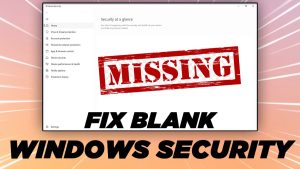휴대전화가 너무 느려서 유튜브도 시청할 수 없나요? 네, 그럴 수 있습니다. 휴대폰이 오래되면 더 많은 블로트웨어와 불필요한 앱이 기기에 저장됩니다. 속도 저하의 가장 큰 이유는 이러한 앱이 앱을 사용하지 않을 때에도 백그라운드 프로세스를 실행하기 때문입니다.
휴대폰이 느려지고, 끊기고, 결국에는 충돌이 발생합니다. 이런 일이 발생하면 일반적으로 RAM이 부족하다는 뜻입니다. 마이크로 SD 카드를 사용하여 Android 휴대폰의 RAM을 늘릴 수 있지만 루팅된 휴대폰이 있어야 합니다. 그렇지 않으면 디바이스를 최적화하여 휴대폰의 성능을 최대화할 수 있습니다. 두 가지 방법을 모두 보여드리겠습니다.
참고: RAM은 랜덤 액세스 메모리의 줄임말입니다. 기본적으로 기기에 필요하거나 앞으로 필요할 정보를 저장하는 곳입니다. 간단히 말해, 메모리를 통해 기기에서 앱을 실행할 수 있습니다. RAM이 많을수록 기기의 성능이 빨라집니다.
연중무휴 24시간 지원되는 쉽고 안전하며 보장된 Android 디바이스 루팅을 원하시면 원클릭 루트를 사용해보세요.
- 마이크로 SD 카드를 사용하여 Android 휴대폰의 RAM 늘리기
- 스마트 부스터로 휴대폰 성능 극대화하기
- 휴대폰의 RAM 사용량 최적화
관련: 느린 안드로이드 폰 수정
마이크로 SD 카드를 사용하여 Android 휴대폰에서 RAM 늘리기(루팅된 기기만 해당)
이 방법은 무료이며 루팅된 Android 스마트폰 및 디바이스를 위해 설계되었지만 위험성이 있습니다.
계속 진행하기 전에 필요한 사항의 체크리스트를 만들어 보겠습니다:
- A 클래스 4 이상 등급의 마이크로 SD 카드
- An SD 카드 리더
- A 루팅된 안드로이드 휴대폰/태블릿
- A Windows 운영 PC
준비가 되셨다면 계속 진행하겠습니다.
경고: 이 게시물은 스폰서 게시물이 아닙니다. 프로세스 지침을 정확하게 따르지 않은 경우 발생할 수 있는 마이크로 SD 카드 오작동에 대해 당사는 책임을 지지 않습니다..
1. Android 기기에서 스와핑을 지원하는지 확인
이것은 매우 중요합니다. Android 스마트폰 또는 디바이스가 스와핑을 지원하는지 확인하는 것이 매우 중요합니다.
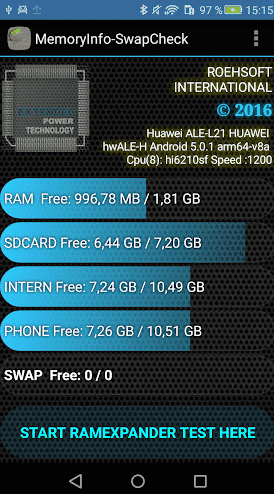
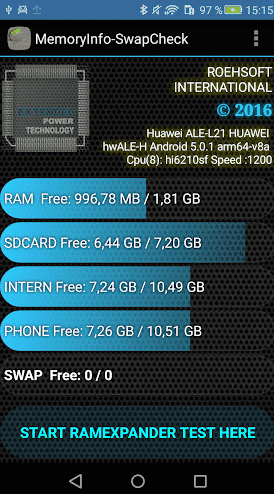
이렇게 하려면 “RAM 진실” 앱.
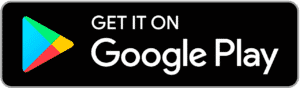
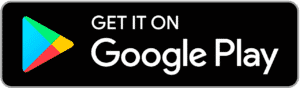
2. 마이크로 SD 카드 파티션하기


마이크로 SD 카드는 보조 메모리 저장소로 사용됩니다. 카드를 파티션하려면 앱이나 도구가 필요합니다. 이를 위해 미니 도구 파티션 마법사를 사용할 수 있습니다.
파티션 만들기를 시작하려면 마이크로 SD 카드를 카드 리더기에 삽입하고 PC에 연결합니다. 여기에서 카드에 파티션을 만들 수 있습니다. 미니 도구 파티션 마법사를 열고 삽입한 SD 카드를 포맷합니다.
이제 SD 카드를 마우스 오른쪽 버튼으로 클릭하여 파티션을 만들 수 있습니다. 4GB가 넘는 카드의 경우 파티션을 기본 파티션으로 선택합니다. 포맷하기 전에 FAT32를 선택합니다. 다음 파티션에는 최소 1GB를 할당합니다. “완료”를 클릭합니다.
다시 마우스 오른쪽 버튼으로 클릭하여 파티션을 만듭니다. 기본 파티션을 선택합니다. 하지만 이번에는 파일 시스템을 변경합니다. FAT32 대신 EXT2, EXT3 또는 EXT4로 변경합니다.
파티션을 완료하려면 “모든 변경 사항 적용.”
3. 마이크로 SD 카드를 Android 기기와 연결하기
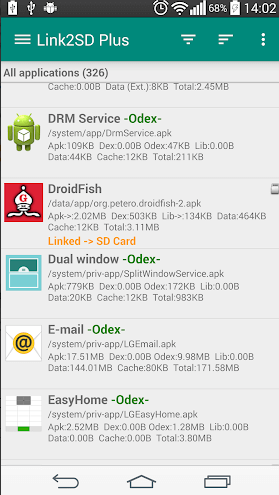
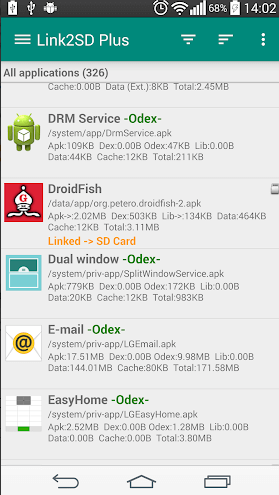
마이크로 SD 카드를 파티션했다면 다음 단계는 루팅된 스마트폰 또는 디바이스와 연결하는 것입니다. 이렇게 하려면 Link2SD를 다운로드해야 합니다.
앱을 다운로드한 후 앱을 실행하고 루트 권한을 부여합니다. ‘.ext’ 파티션을 선택하고 Android 기기를 마이크로 SD 카드에 연결합니다.
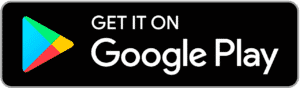
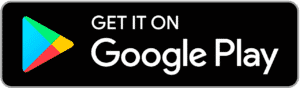
4. Android 휴대폰에서 RAM 늘리기
마지막 단계에서는 다른 앱을 다운로드해야 합니다. 이번에는 루트 스와퍼.
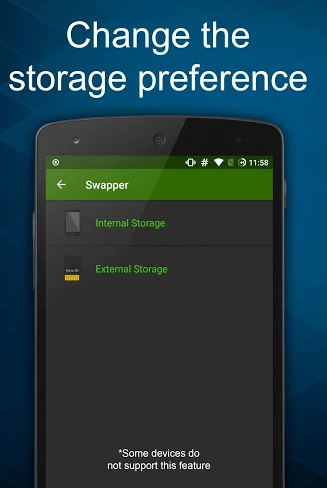
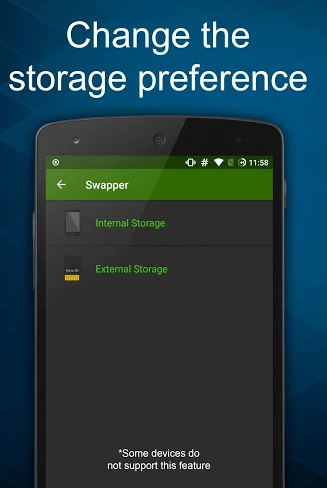
다운로드 (루트) 스와퍼 를 클릭하고 필요한 용량을 선택합니다. 그러면 .swp 파일이 생성되어 휴대폰의 RAM이 늘어납니다. 이 앱을 사용하여 스왑 메모리 사용량을 추적하고 저장소 환경설정을 변경할 수도 있습니다.
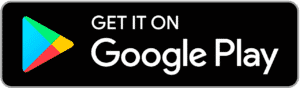
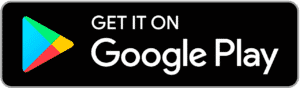
휴대폰 성능 최대화하기(루팅된 디바이스 및 루팅되지 않은 디바이스)
루팅하지 않고도 휴대폰의 성능을 높이고 RAM을 가속하려면 스마트 부스터가 도움이 될 것입니다. 이 앱은 매우 가벼운 타사 앱으로, 디바이스 속도를 높이는 데 효과적입니다.
1. 스마트 부스터 다운로드 및 설치
Android 기기에 스마트 부스터 앱을 다운로드하여 설치합니다.
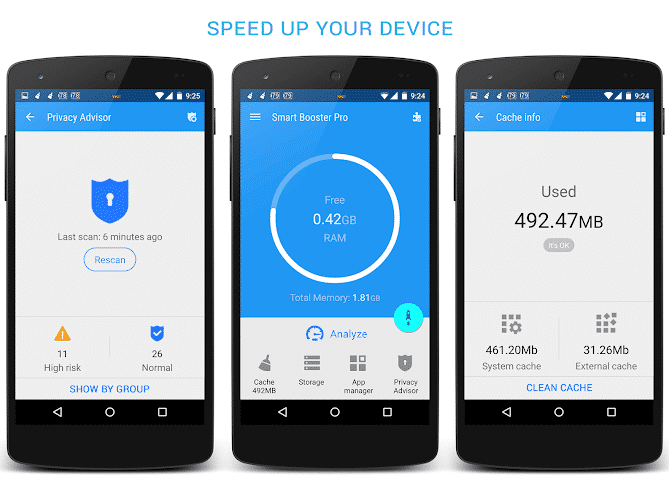
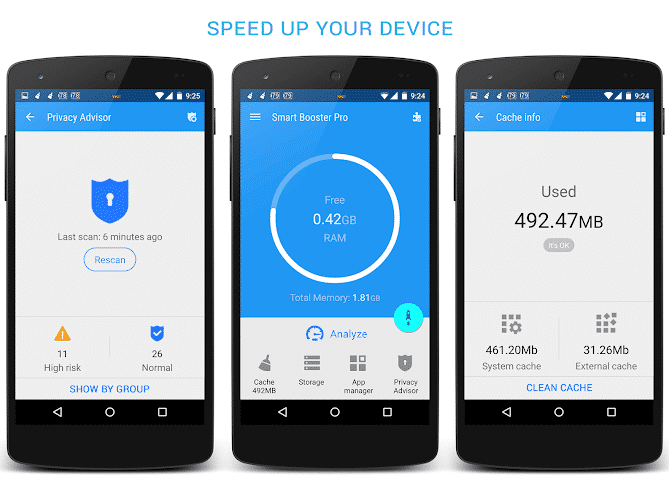
이 조명 최적화 도구를 사용하면 5가지 방법으로 디바이스를 향상시킬 수 있습니다:
- 자동 부스트(자동 및 타이밍 조건)
- 오버레이 위젯(기본적으로 켜짐)
- 홈 화면 위젯(홈 화면에서 한 번 탭하여 부스트)
- 알림 표시줄(토글 알림 표시줄에서 한 번 탭하여 부스트)
- 지금 부스트(앱 메인 화면에서 탭)
아래의 Google Play 버튼을 통해 앱을 다운로드할 수 있습니다.
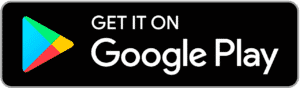
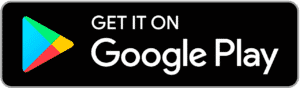
2. 부스트 레벨을 선택합니다.
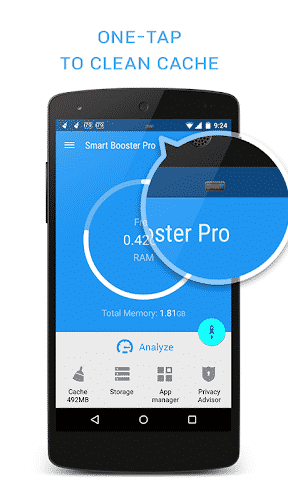
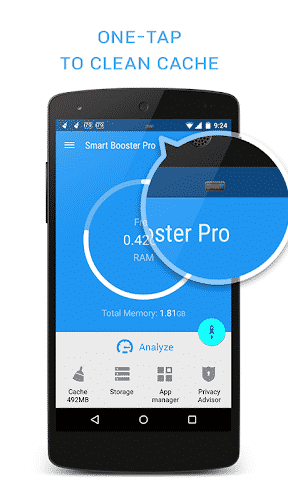
이 앱에는 기기 속도를 얼마나 높이고 싶은지에 따라 4가지 자동 부스트 레벨이 있습니다. 다음과 같습니다:
- 공격적 – 이 레벨은 우선순위가 낮은 대부분의 앱을 효과적으로 죽입니다.
- 강함 – 우선순위가 낮은 것으로 표시된 앱과 ‘평균’보다 약간 낮은 일부 앱을 삭제합니다.
- 중간 – “평균” 이상의 메모리를 소비하는 앱을 삭제합니다.
- 보통- 상당한 양의 메모리를 사용하는 앱만 종료합니다.
휴대폰의 성능을 정말 높이고 싶다면 공격적인 수준을 선택하세요. 그러나 이렇게 하면 주기적으로 실행하는 대부분의 앱이 종료됩니다.
3. 고급 애플리케이션 관리자 사용


이 기능을 사용하면 앱을 적절하게 관리할 수 있습니다. 이 기능을 사용하여 다음을 수행할 수 있습니다:
- 시스템 앱 비활성화
- 거의 사용하지 않는 앱을 최대 절전 모드로 전환합니다.
- SD 카드로 옮길 앱을 추천합니다.
- 앱을 쉽게 백업하거나 제거할 수 있습니다.
- .apk 파일을 관리합니다.
- 자동 시작 앱을 스캔합니다.
4. 수동으로 RAM 늘리기
Android 휴대폰 장치에서 수동으로 RAM을 늘리려면 “지금 부스트“를 클릭하거나 “Boost‘ 버튼을 클릭합니다. 이렇게 하면 불필요한 프로세스가 종료되고 휴대폰의 성능이 향상됩니다.
다른 기능으로는 원터치 캐시 클리너와 빠른 SD 카드 클리너가 있습니다.
휴대폰 RAM 최적화
안타깝게도 루팅되지 않은 디바이스의 경우 단순히 RAM 메모리를 더 추가할 수 없습니다. 이 방법에서는 실제로 휴대폰의 RAM을 늘리는 것이 아닙니다. 이 방법은 RAM의 메모리를 보존하고 현재 사용 중인 메모리를 최대한 활용하기 위한 것입니다.
다시 말씀드리자면 Android 스마트폰이나 기기에서 더 많은 작업을 수행할수록 더 많은 RAM을 사용하게 됩니다. 따라서 RAM을 최대한 활용하려면 실행 중인 작업을 줄여 더 중요한 작업의 우선 순위를 정하여 메모리를 확보하세요.
다음은 휴대폰의 RAM을 최대화하기 위해 할 수 있는 몇 가지 방법입니다.
관련: 2020년 최고의 안드로이드용 휴대폰 클리너 앱
1. 위젯 제한
위젯은 실제로 생각보다 많은 RAM 공간을 차지합니다. 대역폭을 차지하고 많은 위젯이 자주 새로고침됩니다. 위젯 중 일부는 지속적으로 활성화되어 있어 항상 RAM의 일부를 차지하고 있습니다. 라이브 배경화면도 마찬가지입니다.
라이브 배경화면과 위젯은 RAM 공간을 차지할 뿐만 아니라 배터리를 더 빨리 소모합니다.
현재 사용 중인 위젯과 라이브 배경화면이 꼭 필요한지 다시 한 번 생각해 보세요. 중요한 것만 보관하고 있는지 확인하세요. 이렇게 하면 공간을 확보하고 휴대폰의 RAM을 최적화할 수 있습니다.
2. 앱 강제 종료
앱을 종료하고 위젯 또는 라이브 배경화면을 제한해도 휴대폰 성능이 크게 개선되지 않는다면 다음 단계로 넘어가 앱을 수동으로 종료해야 할 수 있습니다.
이렇게 하려면 먼저 “설정> 앱으로 이동합니다.” 특정 앱을 탭하여 사용 중인 RAM의 양을 확인합니다. 너무 많은 공간을 차지하는 경우 강제로 중지할 수 있습니다. “강제 중지” 를 클릭하고 작업을 확인합니다.
3. 앱 제거
하지만 앱을 그다지 많이 사용하지 않는다고 생각되면 삭제하여 더 중요한 앱을 위한 공간을 확보할 수 있습니다.
삭제할 수 없는 앱의 경우 해당 앱의 “고급 권한”을 삭제해야 합니다.” 이렇게 하려면 “설정&”’보안&”’장치” 관리자 앱으로 이동합니다. 특정 앱 옆에 표시되는 확인란을 선택 해제합니다. 그런 다음 제거합니다.
참고: 삼성 스마트폰과 같은 일부 Android 디바이스에서는 사용자가 RAM 사용량에 대한 개요를 볼 수 있습니다. 이를 통해 어떤 앱이 RAM을 너무 많이 차지하는지 확인할 수 있습니다. 확인하려면 “설정 > 장치 관리 > 메모리로 이동합니다.“
자주 묻는 질문
Android 휴대폰에서 사용 중인 RAM 용량을 확인하려면 어떻게 해야 하나요?
설정으로 이동하여 시스템 설정을 엽니다. “휴대폰 정보”를 탭합니다. 개발자 옵션을 활성화하고 “메모리/실행 중인 프로세스”를 찾습니다. 이것을 탭합니다. 휴대폰의 RAM 사용량을 실시간으로 확인할 수 있습니다.
Android에서 RAM을 늘리는 방법은 무엇인가요?
타사 앱을 사용하거나 파티션이 나뉜 마이크로 SD 카드를 연결하여 휴대폰의 RAM을 늘릴 수 있습니다. RAM 부스터 앱을 사용하여 휴대폰의 RAM을 최적화할 수도 있습니다.
Android는 얼마나 많은 RAM을 사용하나요?
Android OS만 최대 1G의 RAM을 사용합니다.
디바이스 속도 향상
안드로이드 휴대폰의 속도를 위험 없이 높이는 가장 좋은 방법은 불필요한 앱과 프로세스를 삭제하는 것입니다. 이러한 백그라운드 앱은 다른 앱에 필요한 메모리를 차지하여 기기 성능을 저하시킬 수 있습니다.
모든 단계를 올바르게 따르고 휴대폰에 필요한 시스템 앱을 삭제하지 않았는지 확인하세요.
위의 과정 중 하나라도 여전히 문제가 있는 경우 아래 댓글 섹션에 알려주세요!
이 중 어떤 방법이 도움이 되었나요?